
Avui dia WhatsApp és un dels més populars missatgers, el que permet intercanviar missatges, fotos, vídeos i documents. Especialment sovint aquesta aplicació s'utilitza en els telèfons intel·ligents i tauletes per a una major mobilitat.
Instal·lar WhatsApp a l'iPad
Oficialment descarregar un contenidor a la tauleta d'Apple no és possible, ja que l'aplicació no està disponible a la botiga App Store. Per tant, segueix sent només per utilitzar el navegador i la versió web, així com el recurs als mètodes informals d'instal·lar WhatsApp.
Ara anem a passar a la instal·lació de la mateixa punxar.
- Obriu l'aplicació TWEAKBOX descarregat i configurat.
- D'acord amb la política de privacitat per l'opció "Accepto".
- Aneu a la secció "Aplicacions" - "Ajustat Aplicacions".
- Desplaçament cap avall i trobar el down "Watusi per WhatsApp". Feu-hi clic.
- Feu clic al botó "Instal·lar". Confirma la instal·lació seleccionant l'opció apropiada.
- A l'escriptori, busqui la icona de WhatsApp i faci clic. Veureu l'ajust inicial estàndard del seu perfil amb introduir el número de telèfon.
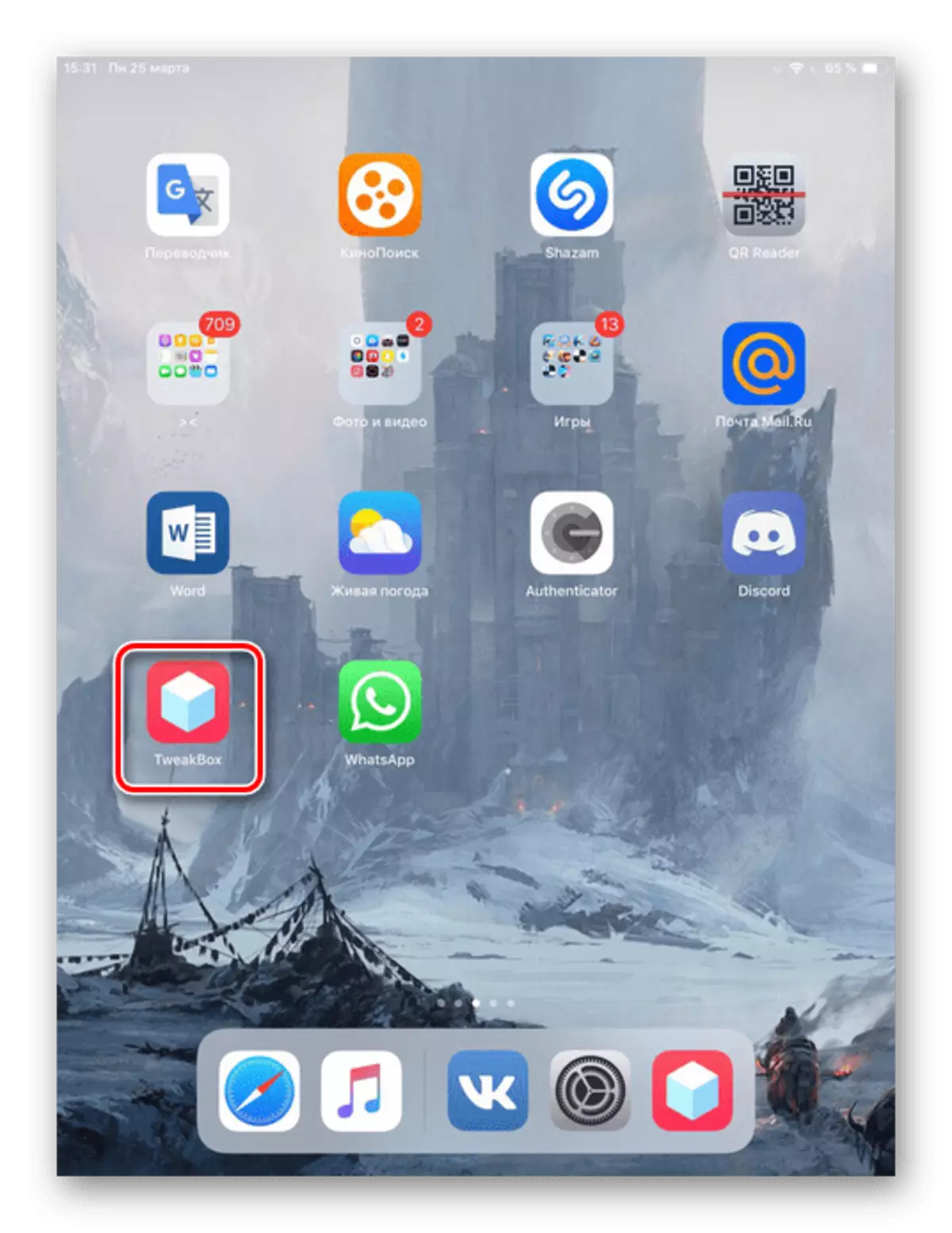


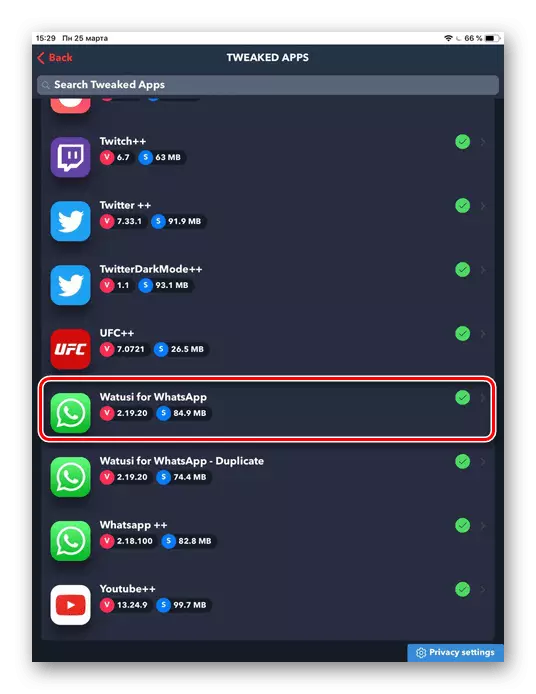
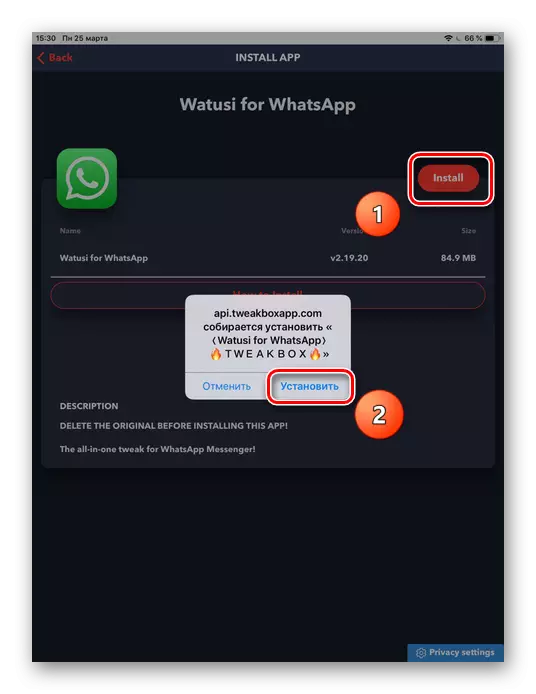
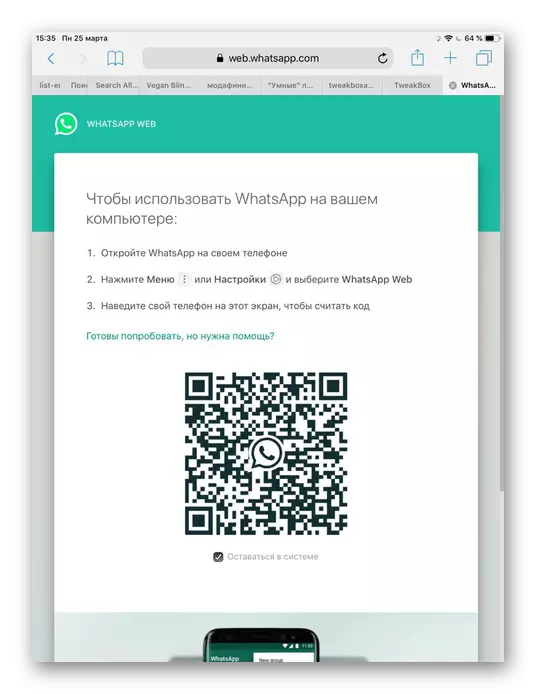
Després d'instal·lar i activar l'aplicació, l'usuari rebrà missatges de notificacions, fins i tot a la pantalla bloquejada. No obstant això, hi ha diversos minuts d'aquesta WhatsApp client no oficial: la presència de la publicitat en el missatger i no l'adaptació a la gran pantalla de l'iPad.
L'avantatge d'aquest mètode és que la versió web és còmode d'usar, ja que la imatge s'adapta sota la pantalla iPed.
Mètode 3: Cydia Impactor
Una utilitat TWEAKBOX similar utilitzant la tecnologia de càrrega lateral. Es suggereix tenir un compte de desenvolupador de pagament, l'usuari pot descarregar i instal·lar aplicacions sense passar per l'App Store.
Per començar, hem d'instal·lar un programa en un ordinador i descarregar un arxiu amb una extensió IPA (format utilitzat per als programes i jocs per als dispositius d'Apple Arxiu).
Abans d'instal·lar Cydia, segur de que ja té l'última versió d'iTunes a l'ordinador.
Cydia descàrrega Impactor des de la pàgina oficial
Nota - algunes aplicacions i les seves versions poden incorrectament treball (sortida, reduir la velocitat, etc.). Si vostè té algun problema, intenta descarregar un arxiu IPA recent.
Abans de treballar amb Sydia, haurem de generar una contrasenya especial.
- Anar a la pàgina web d'Apple i introduïu el nom d'usuari / contrasenya del compte ID d'Apple.
- A la secció "Sol·licitud de contrasenya" que s'obre, feu clic a "Crea contrasenya ...". Introduir el nom d'un accés directe i feu clic a "Crea".
- El sistema generarà una contrasenya única.
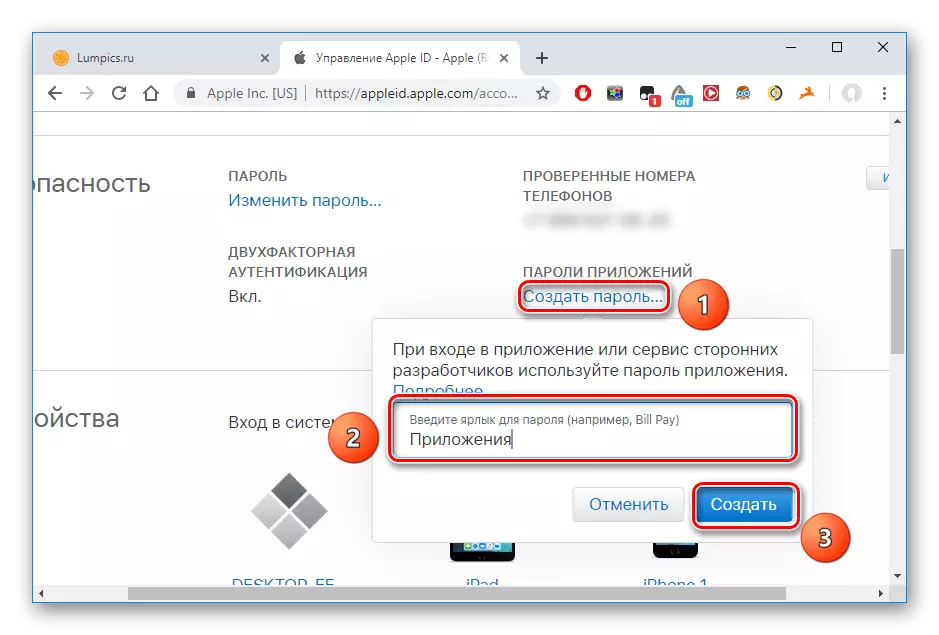
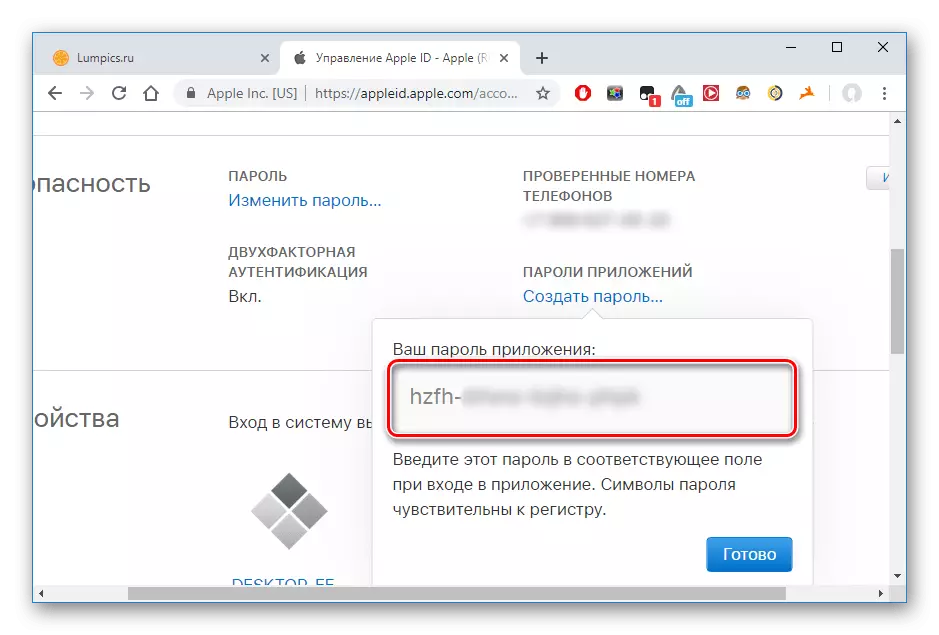
Procés d'instal·lació de WhatsApp a Cydia Impactor
- Obriu la SIDIA i connecteu l'iPed a l'ordinador. A la finestra Cydia, seleccioneu el dispositiu connectat. Transferiu el fitxer IPA a la finestra del programa i feu clic a Inici.
- A la finestra que s'obre, introduïu el vostre inici de sessió d'identificació d'Apple i feu clic a "D'acord".
- Introduïu la contrasenya generada al lloc web d'Apple.
- Espereu el final de la descàrrega.
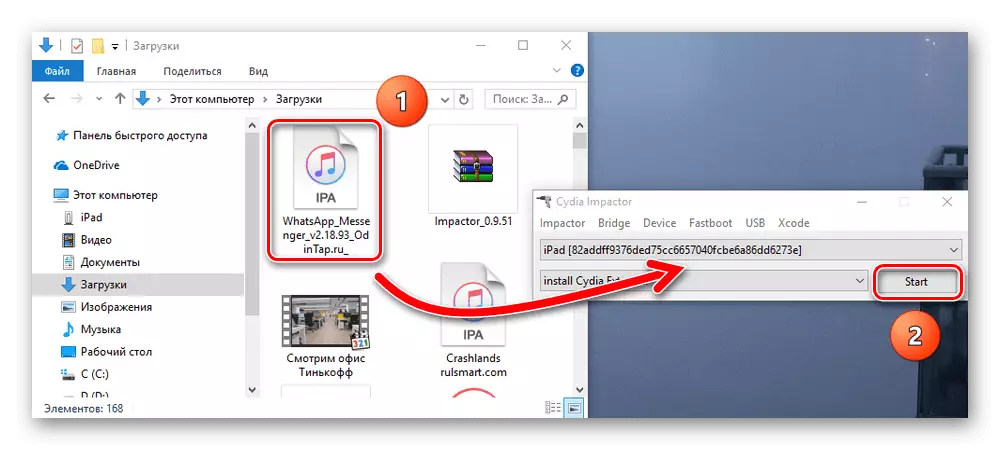
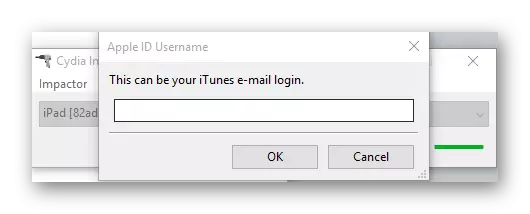
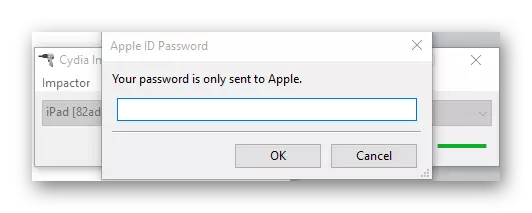
Abans d'obrir l'aplicació, heu d'habilitar la funció de confiança a la configuració de l'iPad.
- Obriu la configuració, aneu a "Principals" - "perfils i control. Dispositiu. "
- A la secció "Per desenvolupador", trobeu el vostre identificador d'Apple i toqueu-lo.
- Feu clic a "Confiança" 2 vegades.
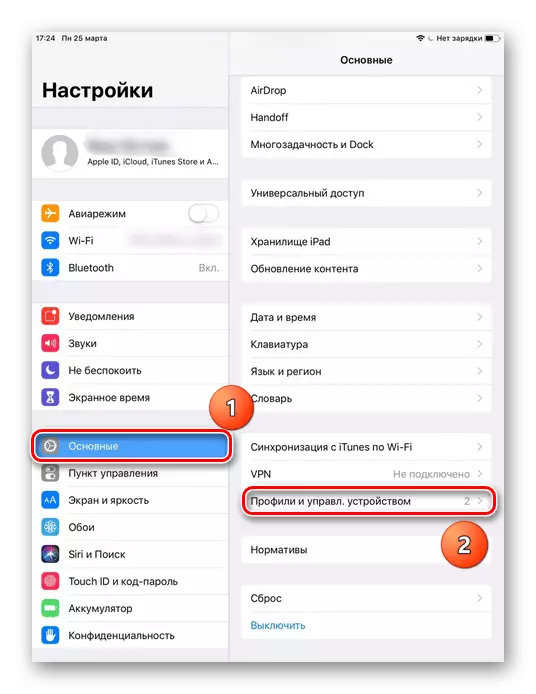

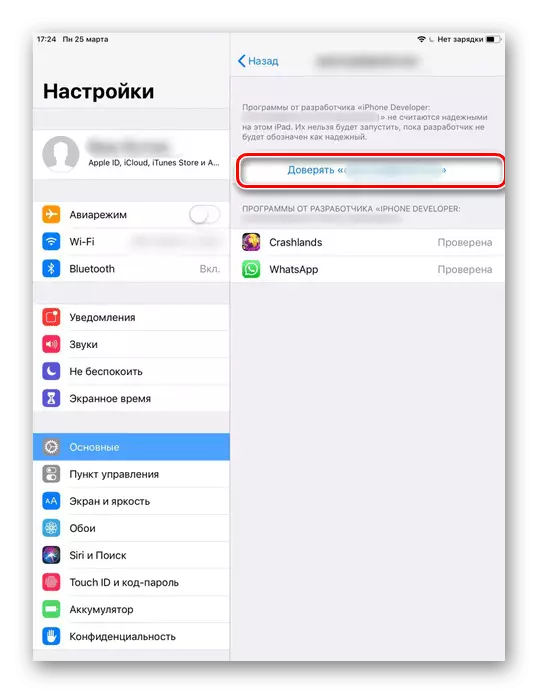
Ara l'usuari pot trobar la icona WhatsApp a l'escriptori i utilitzar-lo. Malauradament, l'aplicació no està adaptada a l'iPad.
Vegeu també: Afegiu i suprimiu contactes a WhatsApp per Android, iOS i Windows
Mètode 4: Jailbreak
Els dispositius piratejats d'Apple són més fàcils d'instal·lar aplicacions a l'App Store. Podeu fer-ho a través de gestors de fitxers com ITOOLS, IFUNBOX i IMAZING. Llegiu més sobre com descarregar fitxers IPA al vostre dispositiu amb l'ajut d'ells, ens vam dir en el següent article següent.
Llegiu-ne més: instal·lació d'una aplicació a l'iPhone
Així, a l'article, vam buscar totes les maneres d'instal·lar aplicacions WhatsApp a l'iPad. Això es pot fer tant a través de l'App Store estàndard i mitjançant programes de tercers.
